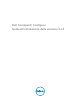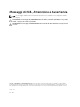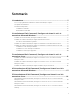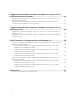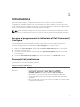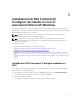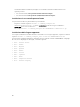Deployment Guide
Sistemi Requisiti
N.B.: Selezionare Microsoft .NET Framework 4.0 o versioni successive
nella schermata Attiva o disattiva funzionalità di Windows nei sistemi in
cui sono in esecuzione sistemi operativi Windows Vista o successivi.
Linux
• Il Dell Command | Configure file di installazione command_configure-
linux-3.1.0-<build number>.tar.gz disponibile all'indirizzo: opt/dell/
toolkit/bin.
• Workstation con sistema operativo Linux supportato.
• Red Hat Package Manager (RPM) forniti nel file di installazione di Dell
Command | Configure .
• Privilegi di accesso root.
Informazioni importanti
Gli scenari comuni per l'installazione dell'Hardware Application Programming Interface (HAPI) includono:
• Se si è installato solo la Dell Command | Configure CLI, è necessario installare la versione 8.2 dell'HAPI
nel sistema.
• Se il sistema non dispone dell'HAPI installato, quando si esegue un comando di Dell Command |
Configure , l'HAPI viene installata automaticamente. Al termine della configurazione dell'opzione,
l'HAPI viene disinstallata.
• Se si eseguono i comandi di Dell Command | Configure frequentemente, installare l'HAPI prima di
eseguire i comandi di Dell Command | Configure per ottenere prestazioni migliori.
Collegamenti correlati:
• Installazione dell'HAPI
• Disinstallazione dell'HAPI
Installazione dell'HAPI
1. Individuare la directory dell'HAPI:
• Per sistemi a 32 bit: C:\Program Files\Dell\Command Configure\x86
• Per sistemi a 64 bit: C:\Program Files (x86)\Dell\Command Configure\x86_64
2. Eseguire il file HAPIInstall.bat.
La schermata del prompt dei comandi viene visualizzata per breve tempo, quindi si chiude.
Disinstallazione dell'HAPI
1. Individuare la directory dell'HAPI:
• Per sistemi a 32 bit: C:\Program Files\Dell\Command Configure\x86
• Per i sistemi a 64 bit: C:\Program Files (x86)\Dell\Command Configure\x86_64
2. Eseguire il file HAPIUninstall.bat.
La schermata del prompt dei comandi viene visualizzata per breve tempo, quindi si chiude.
6